So blockieren Sie eine Nummer auf Android
Eines der nervigsten Dinge beim Tragen eines Telefons in der Tasche sind unerwünschte Anrufe. Egal, ob es sich um Spam-Anrufe handelt oder um jemanden, mit dem Sie nicht mehr sprechen möchten, wir zeigen Ihnen, wie Sie sie auf Android blockieren.
Android-Geräte variieren etwas, daher funktionieren die Methoden in diesem Handbuch möglicherweise nicht in jeder Situation. Wir demonstrieren es mit einem Samsung Galaxy-Handy und einem Google Pixel-Handy. Wenn Sie nicht über eines davon verfügen, sollten Sie in der Lage sein, locker mitzumachen und die Arbeit zu erledigen.
So blockieren Sie Nummern auf Android
Auf Google Pixel-Telefonen ist die App „Phone by Google“ vorinstalliert. Diese App kann auf einigen Nicht-Pixel-Geräten installiert werden, aber nicht alle Funktionen funktionieren.
Öffnen Sie zunächst die Telefon-App und navigieren Sie zur Registerkarte „Neueste“. Wählen Sie hier einen Eintrag aus, um weitere Optionen anzuzeigen, und tippen Sie auf die Schaltfläche „Verlauf“. Tippen Sie dort oben rechts auf das Dreipunkt-Menüsymbol und wählen Sie „Blockieren“. Es erscheint ein Popup. Sie können die Nummer auch als Spam melden, indem Sie das Kontrollkästchen aktivieren und anschließend bestätigen, dass Sie die Telefonnummer blockieren möchten, indem Sie auf die Schaltfläche „Blockieren“ tippen.
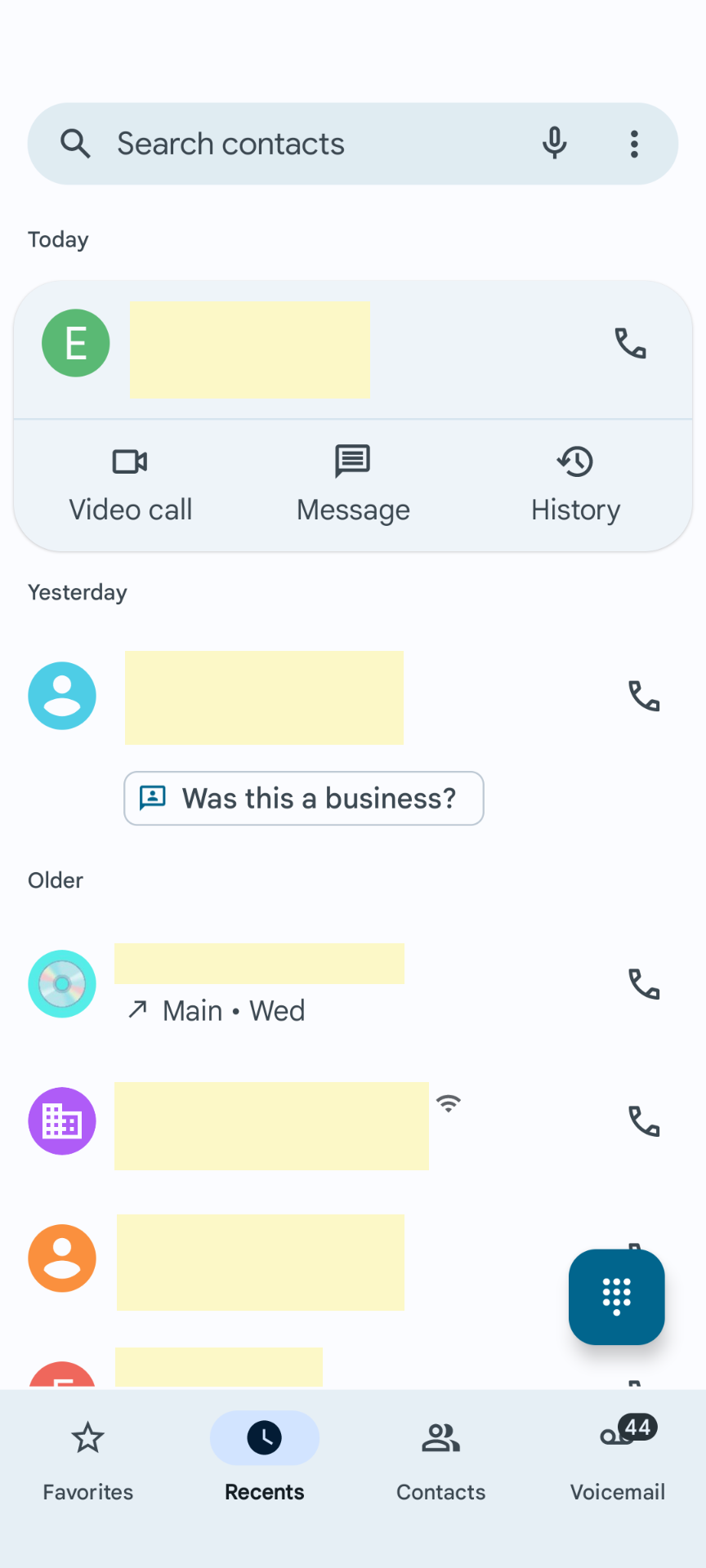
Das ist alles! Gesperrte Nummern finden Sie in den Einstellungen der Telefon-App unter „Gesperrte Nummern“. Sie können sie von dort aus entsperren.
So blockieren Sie Spam-Anrufe auf Android
Unabhängig davon, ob Sie ein Google Pixel, Samsung Galaxy oder ein anderes Android-Gerät haben, können Sie Spam-Anrufe blockieren. Wir zeigen Ihnen, wie es mit der „Phone by Google“-App und der Standard-Telefon-App von Samsung funktioniert.
Spam-Anrufe mit Google Phone blockieren
Wir gehen zum Abschnitt „Anrufer-ID und Spam“ der Einstellungen, um Spam-Anrufe in der „Phone by Google“-App zu blockieren. Öffnen Sie zunächst die App und tippen Sie in der Suchleiste auf das Menüsymbol mit den drei Punkten. Wählen Sie im Menü „Einstellungen“ und gehen Sie dann zu „Anrufer-ID und Spam“.
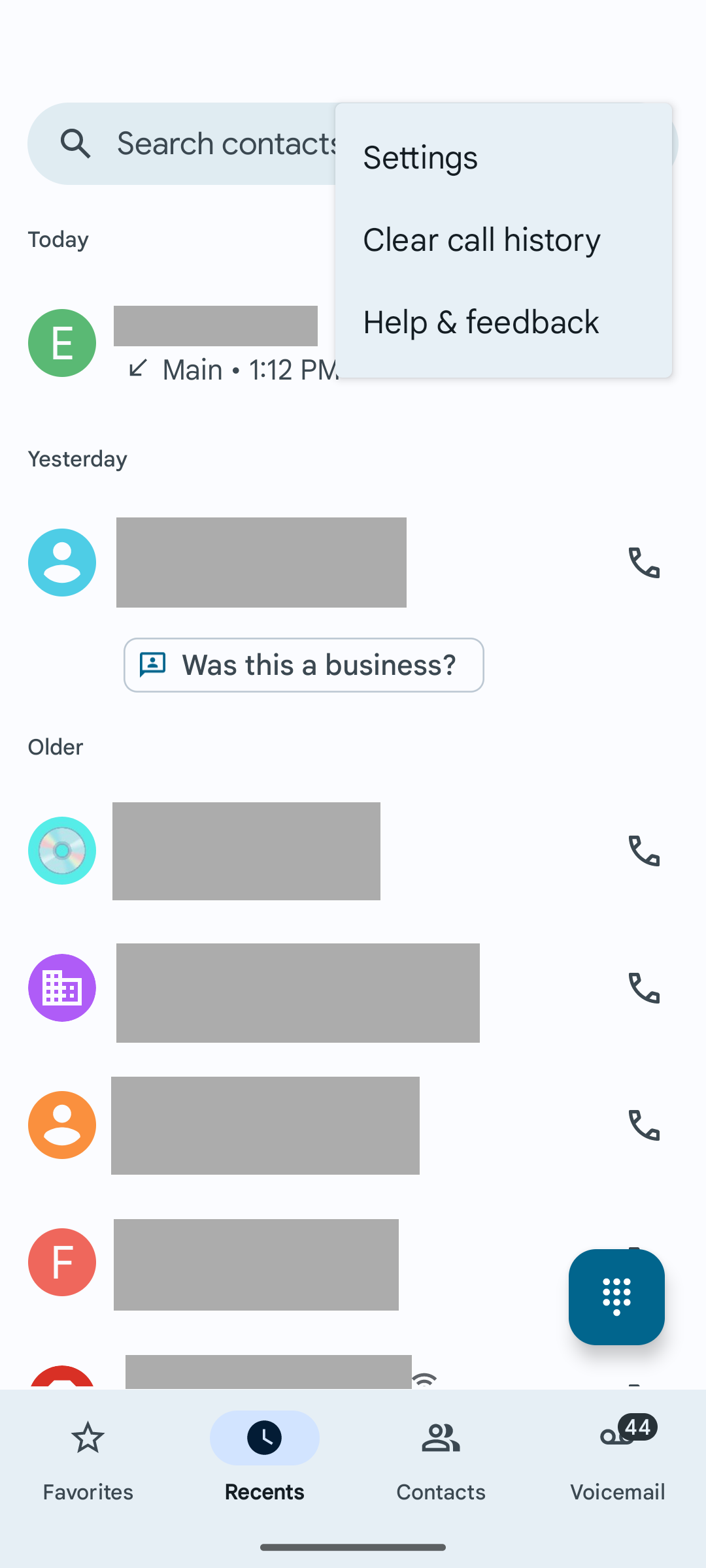
Nicht-Pixel-Geräte, die die Phone by Google-App verwenden, haben einfach die Option „Spam-Anrufe filtern“.
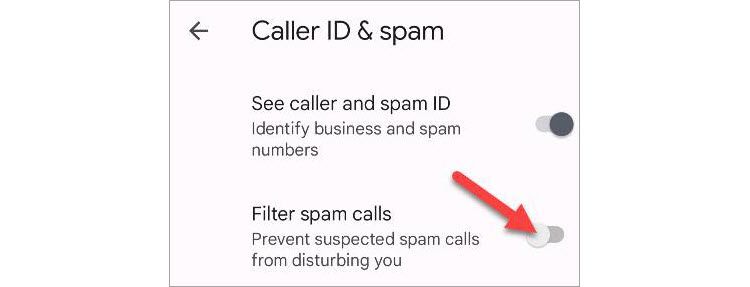
Google Pixel-Geräte haben jedoch Zugriff auf eine Funktion namens „Anrufbildschirm“. Der Zugriff darauf erfolgt über die Telefon-App unter „Einstellungen“ > „Anrufbildschirm“. Hier können Sie auswählen, wie mit Spam-Anrufen umgegangen werden soll.
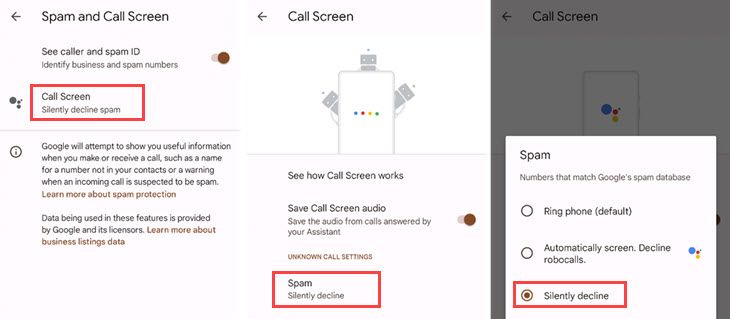
Spam-Anrufe mit Samsung-Telefonen blockieren
Samsung Galaxy-Telefone verfügen über eine Standard-Telefon-App mit einer Option zum Blockieren von Spam-Anrufen. Öffnen Sie zunächst die App und tippen Sie oben rechts auf das Menüsymbol mit den drei Punkten.
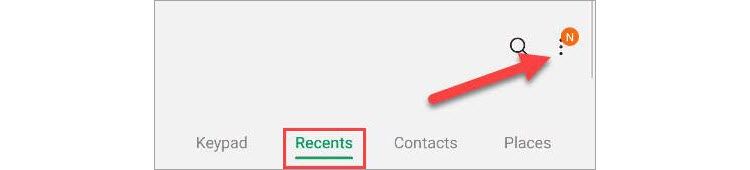
Wählen Sie „Einstellungen“ aus dem Dropdown-Menü.
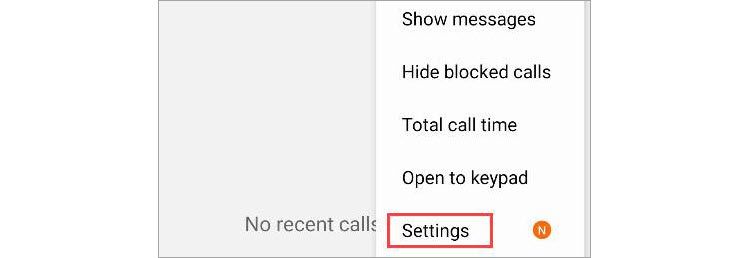
Gehen Sie zu „Anrufer-ID und Spam-Schutz“.
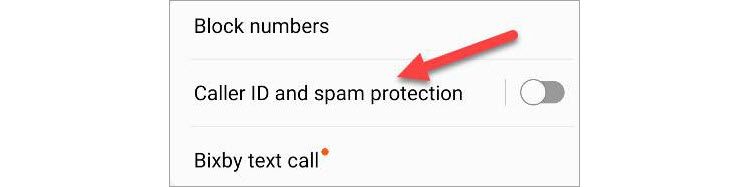
Aktivieren Sie es oben auf dem Bildschirm und schalten Sie dann „Spam- und Betrugsanrufe blockieren“ ein.
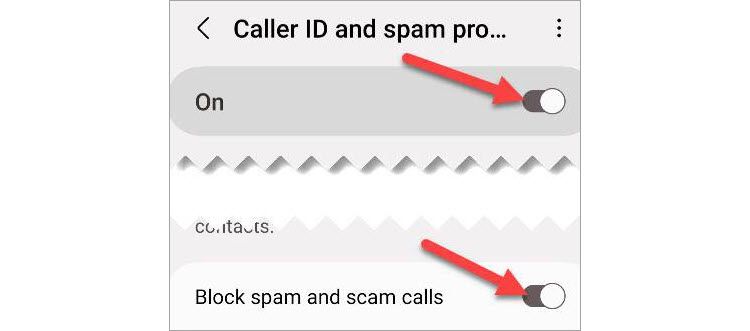
Nachdem Sie Ersteres aktiviert haben, können Sie zwischen „Alle Spam- und Betrugsanrufe blockieren“ oder „Nur Betrugsanrufe mit hohem Risiko blockieren“ wählen.
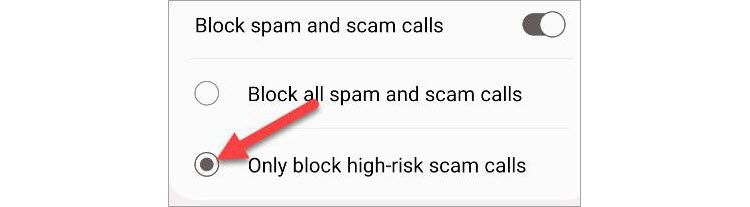
Das ist alles, was Sie brauchen, um Spam-Anrufe auf Android zu blockieren. Wenn Ihr Gerät nicht über eine dieser Telefon-Apps verfügt, sollten Sie dennoch eine ähnliche Option finden können.
So blockieren Sie Anrufe auf Samsung Galaxy-Telefonen
Öffnen Sie die Standard-Telefon-App, die auf Ihrem Samsung-Telefon vorinstalliert war. Stellen Sie sicher, dass Sie sich auf der Registerkarte „Neueste“ befinden, und tippen Sie oben rechts auf das Menüsymbol mit den drei Punkten.
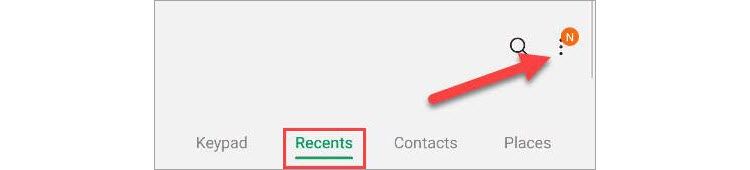
Wählen Sie „Einstellungen“ aus dem Dropdown-Menü.
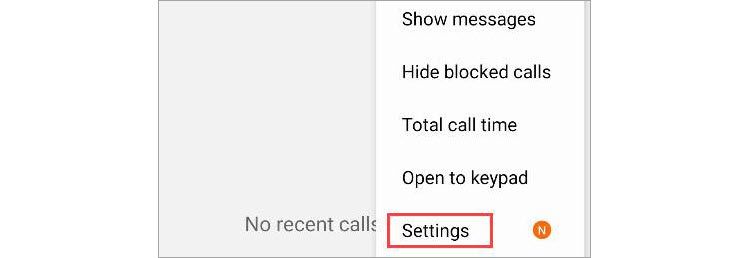
Tippen Sie oben auf „Nummern blockieren“.
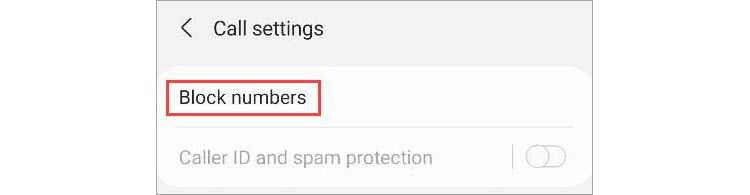
Hier können Sie einen Schalter auf „Unbekannte Anrufer blockieren“ umschalten. Außerdem können Sie Telefonnummern zum Blockieren manuell hinzufügen oder aus Ihren „Neuesten“ und „Kontakten“ auswählen.
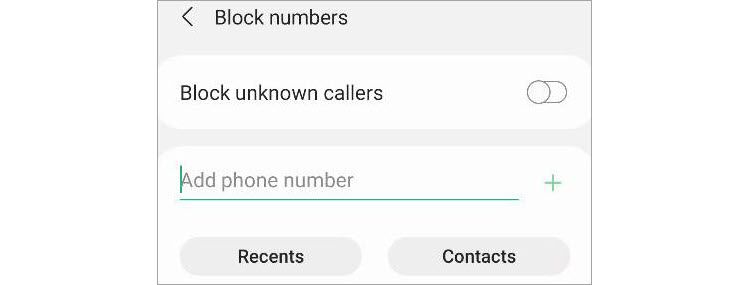
Wenn Sie eine Nummer manuell eingeben, tippen Sie auf die Schaltfläche, um sie hinzuzufügen.
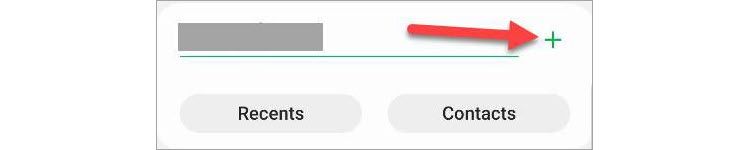
Durch Auswahl von „Neueste“ oder „Kontakte“ werden diese sofort zur Liste hinzugefügt, die auch auf diesem Bildschirm angezeigt wird.
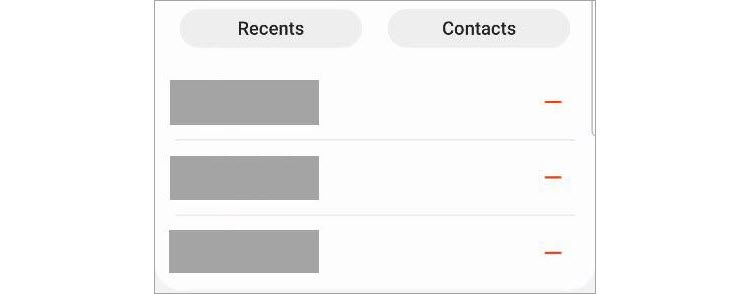
Das ist alles! Sie können einfach auf das rote Minus-Symbol tippen, um die Blockierung einer Nummer zu beenden.
So entsperren Sie eine Nummer unter Android
Das Entsperren einer Nummer ist normalerweise der gleiche Vorgang wie das Blockieren, und einige Telefon-Apps verfügen über einen eigenen Abschnitt für gesperrte Nummern.
Gehen Sie in der Phone by Google-App zu Einstellungen > Gesperrte Nummern und tippen Sie auf das „X“-Symbol neben einer Nummer, die Sie entsperren möchten.
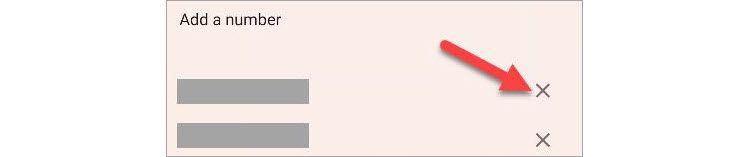
Gehen Sie in der Samsung Phone-App zu Einstellungen > Nummern blockieren und tippen Sie auf das Minussymbol neben einer Nummer, die Sie entsperren möchten.
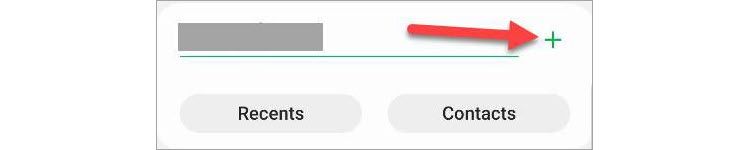
So einfach ist das! Sie können nun Anrufe von der zuvor gesperrten Nummer entgegennehmen.
So erkennen Sie, ob jemand Ihre Nummer auf Android blockiert hat
Es gibt keine definitive Möglichkeit herauszufinden, ob jemand Ihre Telefonnummer blockiert hat – Sie werden nicht benachrichtigt – aber es gibt eine Einige Hinweise, nach denen man suchen muss, könnten darauf hindeuten, dass es passiert ist.
Erstens: Wenn Ihre Anrufe immer direkt an die Voicemail weitergeleitet werden oder nur einmal klingeln, bevor sie an die Voicemail weitergeleitet werden, könnte dies ein Zeichen dafür sein, dass Sie blockiert wurden. Bei einem typischen Anruf klingelt es mehr als einmal. Möglicherweise hat der Empfänger sein Telefon jedoch einfach ausgeschaltet oder in den „Bitte nicht stören“-Modus versetzt.
Sie können auch versuchen, eine Nachricht zu hinterlassen und zu sehen, ob sie sich bei Ihnen melden. Wenn Ihre Nummer gesperrt wurde, erhalten sie die Voicemail nicht. Auch dies ist kein sicherer Weg, um herauszufinden, ob Sie blockiert wurden. Möglicherweise reagieren sie nur langsam.
Im Guten wie im Schlechten müssen Sie es selbst herausfinden oder Freunde und Familie bitten, die Aufklärung für Sie durchzuführen. Wenn Sie vermuten, dass Sie blockiert wurden, ist es am besten, ihre Wünsche zu respektieren.
So blockieren Sie Textnachrichten auf Android
Sie können Textnachrichten direkt über die Messaging-App auf Ihrem Android-Telefon blockieren. Nummern, die Sie in der Telefon-App blockieren – wie in den Abschnitten oben gezeigt – können Ihnen keine SMS senden. Sie müssen Telefonanrufe und Textnachrichten nicht unabhängig voneinander blockieren, dies kann jedoch von beiden Apps aus erfolgen.
Mit der Nachrichten-App von Google können Sie in einer Konversation auf das Menüsymbol mit den drei Punkten tippen und „Details“ auswählen, um auf die Option „Spam blockieren und melden“ zuzugreifen.

Öffnen Sie in Samsungs Standard-App „Nachrichten“ eine Konversation und tippen Sie auf den Dropdown-Pfeil neben dem Kontaktnamen. Tippen Sie auf das Informationssymbol und wählen Sie dann „Kontakt blockieren“ aus dem Dreipunktmenü.
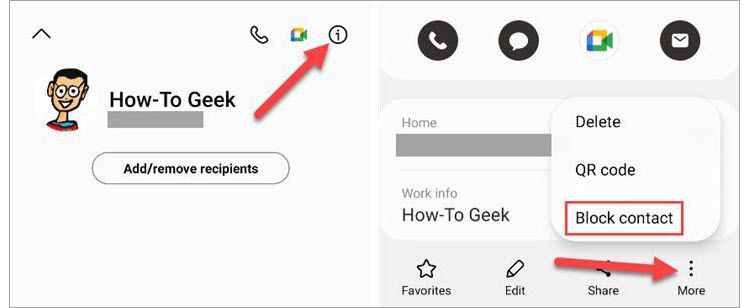
Ausführlichere Anweisungen finden Sie in unserer vollständigen Anleitung zum Blockieren von Textnachrichten auf Android.
Das ist der Nachteil beim Blockieren von Telefonanrufen auf Android. Sie haben die Wahl zwischen verschiedenen Methoden und der Möglichkeit, Spam zu blockieren. Wenn Sie Anrufe nicht blockieren, sondern an ein anderes Telefon weiterleiten möchten, erfahren Sie, wie Sie die Anrufweiterleitung auf Android einrichten. Möglicherweise möchten Sie auch wissen, wie Sie die Anzeige Ihrer Nummer in der Anrufer-ID blockieren können.
-
 3 Korrekturen für schwarzen Bildschirm mit Ton in Amazon Prime Video auf dem MacGrundlegende Korrekturen Verwenden Sie Safari zum Abspielen von HDR-Inhalten: Der Safari-Browser auf dem Mac unterstützt die 4K-Ultra-HD-Wiedergabe in...Software-Tutorial Veröffentlicht am 06.11.2024
3 Korrekturen für schwarzen Bildschirm mit Ton in Amazon Prime Video auf dem MacGrundlegende Korrekturen Verwenden Sie Safari zum Abspielen von HDR-Inhalten: Der Safari-Browser auf dem Mac unterstützt die 4K-Ultra-HD-Wiedergabe in...Software-Tutorial Veröffentlicht am 06.11.2024 -
 So nehmen Sie Audio auf dem Mac aufMethode 1: Audio mit Sprachnotizen aufnehmen Die Sprachmemos-App ist auf Ihrem Mac vorinstalliert und kann Audiodateien in guter Qualität aufnehmen un...Software-Tutorial Veröffentlicht am 06.11.2024
So nehmen Sie Audio auf dem Mac aufMethode 1: Audio mit Sprachnotizen aufnehmen Die Sprachmemos-App ist auf Ihrem Mac vorinstalliert und kann Audiodateien in guter Qualität aufnehmen un...Software-Tutorial Veröffentlicht am 06.11.2024 -
 6 Korrekturen für die hohe CPU-Auslastung von Discord unter WindowsFix 1: Hardwarebeschleunigung deaktivieren Die Hardwarebeschleunigung in Discord ermöglicht es der App, für grafikintensive Aufgaben Ihre GPU anstelle...Software-Tutorial Veröffentlicht am 06.11.2024
6 Korrekturen für die hohe CPU-Auslastung von Discord unter WindowsFix 1: Hardwarebeschleunigung deaktivieren Die Hardwarebeschleunigung in Discord ermöglicht es der App, für grafikintensive Aufgaben Ihre GPU anstelle...Software-Tutorial Veröffentlicht am 06.11.2024 -
 Die 5 besten Zweitmonitore für den iMac M3 im Jahr 2024The iMac M3 is a powerhouse of a desktop, but even the mightiest machine can benefit from a trusty sidekick. The 24-inch 4.5K monitor offers excellent...Software-Tutorial Veröffentlicht am 06.11.2024
Die 5 besten Zweitmonitore für den iMac M3 im Jahr 2024The iMac M3 is a powerhouse of a desktop, but even the mightiest machine can benefit from a trusty sidekick. The 24-inch 4.5K monitor offers excellent...Software-Tutorial Veröffentlicht am 06.11.2024 -
 7 Gründe, warum der Touchscreen Ihres iPhones nicht mehr reagiertDer Touchscreen eines iPhones kann aus mehreren Gründen nicht mehr reagieren. Diese reichen von einfachen Reinigungsproblemen bis hin zu komplexen So...Software-Tutorial Veröffentlicht am 06.11.2024
7 Gründe, warum der Touchscreen Ihres iPhones nicht mehr reagiertDer Touchscreen eines iPhones kann aus mehreren Gründen nicht mehr reagieren. Diese reichen von einfachen Reinigungsproblemen bis hin zu komplexen So...Software-Tutorial Veröffentlicht am 06.11.2024 -
 Google Play Pass ist großartig, bis auf diese eine SacheWenn Sie jemals den Google Play Store geöffnet haben, besteht die Möglichkeit, dass dieser versucht hat, Sie zum Abonnieren des Google Play Pass zu d...Software-Tutorial Veröffentlicht am 06.11.2024
Google Play Pass ist großartig, bis auf diese eine SacheWenn Sie jemals den Google Play Store geöffnet haben, besteht die Möglichkeit, dass dieser versucht hat, Sie zum Abonnieren des Google Play Pass zu d...Software-Tutorial Veröffentlicht am 06.11.2024 -
 Was ist das Windows Web Experience Pack? Wie aktualisiere ich es?Was ist Windows Web Experience Pack unter Windows 11/10? Wie finde ich die Windows Web Experience Pack-Version? Wie kann ich das Windows Web Experienc...Software-Tutorial Veröffentlicht am 06.11.2024
Was ist das Windows Web Experience Pack? Wie aktualisiere ich es?Was ist Windows Web Experience Pack unter Windows 11/10? Wie finde ich die Windows Web Experience Pack-Version? Wie kann ich das Windows Web Experienc...Software-Tutorial Veröffentlicht am 06.11.2024 -
 2 Möglichkeiten, Windows 10 Pro auf Windows 10 S zurückzusetzenAus meiner Sicht ist es für Sie einfach und schnell, ein Upgrade von einem Windows 10 S-Gerät auf Windows 10 Pro durchzuführen. Wenn Sie versuchen möc...Software-Tutorial Veröffentlicht am 06.11.2024
2 Möglichkeiten, Windows 10 Pro auf Windows 10 S zurückzusetzenAus meiner Sicht ist es für Sie einfach und schnell, ein Upgrade von einem Windows 10 S-Gerät auf Windows 10 Pro durchzuführen. Wenn Sie versuchen möc...Software-Tutorial Veröffentlicht am 06.11.2024 -
 So fügen Sie eine Desktop-Verknüpfung zum Herunterfahren in Windows 11 hinzuDas Herunterfahren Ihres Computers ist eine Routineaufgabe, aber die Navigation durch das Startmenü kann jedes Mal umständlich sein. Wenn Sie nach ein...Software-Tutorial Veröffentlicht am 06.11.2024
So fügen Sie eine Desktop-Verknüpfung zum Herunterfahren in Windows 11 hinzuDas Herunterfahren Ihres Computers ist eine Routineaufgabe, aber die Navigation durch das Startmenü kann jedes Mal umständlich sein. Wenn Sie nach ein...Software-Tutorial Veröffentlicht am 06.11.2024 -
 4 Korrekturen, wenn der Lautstärkeregler von Windows 11 auf dem Bildschirm hängen bleibtGrundlegende Korrekturen: Starten Sie den Computer neu: Ein Neustart erzwingt das Herunterfahren aller Dienste und Prozesse, wodurch Störungen und vor...Software-Tutorial Veröffentlicht am 06.11.2024
4 Korrekturen, wenn der Lautstärkeregler von Windows 11 auf dem Bildschirm hängen bleibtGrundlegende Korrekturen: Starten Sie den Computer neu: Ein Neustart erzwingt das Herunterfahren aller Dienste und Prozesse, wodurch Störungen und vor...Software-Tutorial Veröffentlicht am 06.11.2024 -
 So beheben Sie „Diese Einstellung wurde von einem Profil konfiguriert“ auf dem MacBevor Sie mit den Korrekturen fortfahren, empfehlen wir Ihnen, die neueste Softwareversion auf Ihrem Mac zu installieren. Öffnen Sie Einstellungen > A...Software-Tutorial Veröffentlicht am 06.11.2024
So beheben Sie „Diese Einstellung wurde von einem Profil konfiguriert“ auf dem MacBevor Sie mit den Korrekturen fortfahren, empfehlen wir Ihnen, die neueste Softwareversion auf Ihrem Mac zu installieren. Öffnen Sie Einstellungen > A...Software-Tutorial Veröffentlicht am 06.11.2024 -
 Neuer Laptop, aber kein WLAN? – So beheben Sie das Problem schnellKlicken Sie mit der rechten Maustaste auf Ihren WLAN-Adapter und wählen Sie Gerät deaktivieren. Warten Sie ein paar Sekunden, klicken Sie dann erneut...Software-Tutorial Veröffentlicht am 06.11.2024
Neuer Laptop, aber kein WLAN? – So beheben Sie das Problem schnellKlicken Sie mit der rechten Maustaste auf Ihren WLAN-Adapter und wählen Sie Gerät deaktivieren. Warten Sie ein paar Sekunden, klicken Sie dann erneut...Software-Tutorial Veröffentlicht am 06.11.2024 -
 4 Korrekturen für das Problem, dass das MacBook nicht mit hoher Bildwiederholfrequenz auf einem externen Monitor ausgegeben wirdGrundlegende Korrekturen Starten Sie Ihren Mac neu: Durch einen Neustart Ihres Mac werden häufig Probleme behoben, indem die Konfiguration aktualisier...Software-Tutorial Veröffentlicht am 06.11.2024
4 Korrekturen für das Problem, dass das MacBook nicht mit hoher Bildwiederholfrequenz auf einem externen Monitor ausgegeben wirdGrundlegende Korrekturen Starten Sie Ihren Mac neu: Durch einen Neustart Ihres Mac werden häufig Probleme behoben, indem die Konfiguration aktualisier...Software-Tutorial Veröffentlicht am 06.11.2024 -
 Upgrade auf Windows 11 nicht möglich? Der Rat von Microsoft lautet: „Kauf eines neuen PCs“Wenn Sie derzeit eine andere Windows-Version als Windows 11 verwenden, wird Ihr System entweder bereits nicht mehr unterstützt (Windows XP, Vista, 7, ...Software-Tutorial Veröffentlicht am 06.11.2024
Upgrade auf Windows 11 nicht möglich? Der Rat von Microsoft lautet: „Kauf eines neuen PCs“Wenn Sie derzeit eine andere Windows-Version als Windows 11 verwenden, wird Ihr System entweder bereits nicht mehr unterstützt (Windows XP, Vista, 7, ...Software-Tutorial Veröffentlicht am 06.11.2024 -
 So beheben Sie, dass Geburtstage nicht im iPhone-Kalender angezeigt werdenGrundlegende Korrekturen Beenden und Neustarten der App erzwingen: Dadurch wird die App neu gestartet und vollständig auf Ihrem iPhone neu geladen. Ka...Software-Tutorial Veröffentlicht am 06.11.2024
So beheben Sie, dass Geburtstage nicht im iPhone-Kalender angezeigt werdenGrundlegende Korrekturen Beenden und Neustarten der App erzwingen: Dadurch wird die App neu gestartet und vollständig auf Ihrem iPhone neu geladen. Ka...Software-Tutorial Veröffentlicht am 06.11.2024
Chinesisch lernen
- 1 Wie sagt man „gehen“ auf Chinesisch? 走路 Chinesische Aussprache, 走路 Chinesisch lernen
- 2 Wie sagt man auf Chinesisch „Flugzeug nehmen“? 坐飞机 Chinesische Aussprache, 坐飞机 Chinesisch lernen
- 3 Wie sagt man auf Chinesisch „einen Zug nehmen“? 坐火车 Chinesische Aussprache, 坐火车 Chinesisch lernen
- 4 Wie sagt man auf Chinesisch „Bus nehmen“? 坐车 Chinesische Aussprache, 坐车 Chinesisch lernen
- 5 Wie sagt man „Fahren“ auf Chinesisch? 开车 Chinesische Aussprache, 开车 Chinesisch lernen
- 6 Wie sagt man Schwimmen auf Chinesisch? 游泳 Chinesische Aussprache, 游泳 Chinesisch lernen
- 7 Wie sagt man auf Chinesisch „Fahrrad fahren“? 骑自行车 Chinesische Aussprache, 骑自行车 Chinesisch lernen
- 8 Wie sagt man auf Chinesisch Hallo? 你好Chinesische Aussprache, 你好Chinesisch lernen
- 9 Wie sagt man „Danke“ auf Chinesisch? 谢谢Chinesische Aussprache, 谢谢Chinesisch lernen
- 10 How to say goodbye in Chinese? 再见Chinese pronunciation, 再见Chinese learning

























